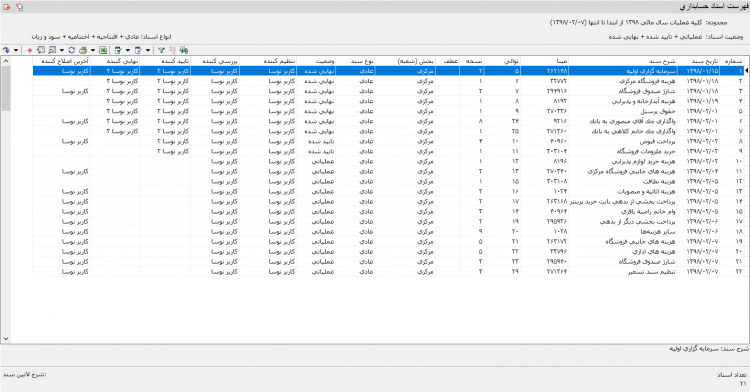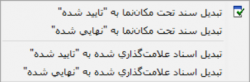تایید و نهایی کردن اسناد: تفاوت بین نسخهها
| سطر ۹: | سطر ۹: | ||
صفحه فهرست اسناد باز می شود. | صفحه فهرست اسناد باز می شود. | ||
| + | |||
از قسمت '''" محدوده "'''، جهت تعیین اسناد شرکت کننده در گزارش میتوان استفاده نمود. | از قسمت '''" محدوده "'''، جهت تعیین اسناد شرکت کننده در گزارش میتوان استفاده نمود. | ||
| سطر ۱۷: | سطر ۱۸: | ||
* به منظور تعیین محدوده زمانی گزارش، میتوان از گزینههای زیر استفاده نمود : | * به منظور تعیین محدوده زمانی گزارش، میتوان از گزینههای زیر استفاده نمود : | ||
| + | |||
:* '''فقط اسناد سال مالی 13xx''' | :* '''فقط اسناد سال مالی 13xx''' | ||
:* '''اسناد تمام سالهای مالی''' | :* '''اسناد تمام سالهای مالی''' | ||
| − | : با انتخاب گزینه '''" فقط اسناد سال مالی 13xx "'''، امکان انتخاب اسناد | + | : با انتخاب گزینه '''" فقط اسناد سال مالی 13xx "'''، امکان وارد نمودن شماره سندهای ابتدا و انتهای محدوده گزارش ظاهر میشود. شماره سندهای ابتدا و انتها را میتوان با فشردن تکمه [[file:gnl 092.png|25px]] نیز انتخاب نمود. |
| + | |||
| + | : با انتخاب گزینه '''" اسناد تمام سالهای مالی "'''، فیلدهای تاریخ ابتدا و انتهای محدوده گزارش فعال میشوند و امکان انتخاب محدوده زمانی گزارش برای چند سال مالی فراهم میگردد. | ||
| + | |||
| + | انتخاب محدوده زمانی گزارش، با شروع از '''سال مالی جاری''' سیستم خواهد بود. در صورتیکه میخواهید گزارش شامل اسناد سالهای قبل باشد، سال مالی سیستم را '''تغییر''' داده و آن را روی سال مالیای که میخواهید گزارش از آن شروع شود قرار دهید و سپس اقدام به اخذ گزارش نمایید. | ||
| − | |||
| − | + | * از قسمت '''" گزارش حاوی اسناد "'''، به منظور انتخاب '''" بخش "''' اسناد دخیل در گزارش میتوان استفاده نمود. | |
| − | + | بخش اسناد به یکی از حالتهای زیر قابل انتخاب خواهد بود : | |
| − | :* '''اسناد | + | :* '''تمام بخشها''' : گزارش شامل اسناد تمام بخشها خواهد بود. |
| + | :* '''یک بخش خاص''' : گزارش تنها شامل اسناد یک بخش خاص خواهد بود؛ در صورت انتخاب این گزینه، از کادر مقابل '''" یک بخش خاص "'''، یکی از بخشهای تعریف شده در سیستم را انتخاب نمایید. | ||
| − | |||
| + | * از قسمت '''" مراکز عامل "''' به منظور انتخاب '''" مراکز "''' اسناد دخیل در گزارش میتوان استفاده نمود. | ||
| − | + | بخش مراکز به یکی از حالتهای زیر قابل انتخاب خواهد بود : | |
| − | |||
| − | |||
| − | |||
| − | |||
| − | |||
| − | |||
| − | |||
| + | :* '''تمام مراکز''' : گزارش شامل اسناد تمام مراکز خواهد بود. | ||
| + | :* '''یک مرکز خاص''' : گزارش تنها شامل اسناد یک مرکز خاص خواهد بود؛ در صورت انتخاب این گزینه، از کادر مقابل '''" یک مرکز خاص "'''، یکی از بخشهای تعریف شده در سیستم را انتخاب نمایید. | ||
| − | |||
| − | * از قسمت '''" | + | * از قسمت '''" انوع سند "''' میتوان ترکیبی از انواع زیر را انتخاب نمود : |
:* عادی | :* عادی | ||
:* افتتاحیه | :* افتتاحیه | ||
| سطر ۵۸: | سطر ۵۸: | ||
:* تایید شده | :* تایید شده | ||
:* نهایی شده | :* نهایی شده | ||
| − | |||
| − | |||
| − | |||
نسخهٔ ۲۱ اکتبر ۲۰۱۸، ساعت ۰۹:۰۵
از منوی سند، گزینه "ملاحظه فهرست اسناد" را انتخاب نمایید.
صفحه فهرست اسناد باز می شود.
از قسمت " محدوده "، جهت تعیین اسناد شرکت کننده در گزارش میتوان استفاده نمود.
- به منظور تعیین محدوده زمانی گزارش، میتوان از گزینههای زیر استفاده نمود :
- فقط اسناد سال مالی 13xx
- اسناد تمام سالهای مالی
- با انتخاب گزینه " فقط اسناد سال مالی 13xx "، امکان وارد نمودن شماره سندهای ابتدا و انتهای محدوده گزارش ظاهر میشود. شماره سندهای ابتدا و انتها را میتوان با فشردن تکمه
 نیز انتخاب نمود.
نیز انتخاب نمود.
- با انتخاب گزینه " اسناد تمام سالهای مالی "، فیلدهای تاریخ ابتدا و انتهای محدوده گزارش فعال میشوند و امکان انتخاب محدوده زمانی گزارش برای چند سال مالی فراهم میگردد.
انتخاب محدوده زمانی گزارش، با شروع از سال مالی جاری سیستم خواهد بود. در صورتیکه میخواهید گزارش شامل اسناد سالهای قبل باشد، سال مالی سیستم را تغییر داده و آن را روی سال مالیای که میخواهید گزارش از آن شروع شود قرار دهید و سپس اقدام به اخذ گزارش نمایید.
- از قسمت " گزارش حاوی اسناد "، به منظور انتخاب " بخش " اسناد دخیل در گزارش میتوان استفاده نمود.
بخش اسناد به یکی از حالتهای زیر قابل انتخاب خواهد بود :
- تمام بخشها : گزارش شامل اسناد تمام بخشها خواهد بود.
- یک بخش خاص : گزارش تنها شامل اسناد یک بخش خاص خواهد بود؛ در صورت انتخاب این گزینه، از کادر مقابل " یک بخش خاص "، یکی از بخشهای تعریف شده در سیستم را انتخاب نمایید.
- از قسمت " مراکز عامل " به منظور انتخاب " مراکز " اسناد دخیل در گزارش میتوان استفاده نمود.
بخش مراکز به یکی از حالتهای زیر قابل انتخاب خواهد بود :
- تمام مراکز : گزارش شامل اسناد تمام مراکز خواهد بود.
- یک مرکز خاص : گزارش تنها شامل اسناد یک مرکز خاص خواهد بود؛ در صورت انتخاب این گزینه، از کادر مقابل " یک مرکز خاص "، یکی از بخشهای تعریف شده در سیستم را انتخاب نمایید.
- از قسمت " انوع سند " میتوان ترکیبی از انواع زیر را انتخاب نمود :
- عادی
- افتتاحیه
- اختتامیه
- سود و زیان
- از قسمت " وضعیت اسناد "، میتوان ترکیبی از حالتهای زیر را انتخاب نمود :
- پیش نویس
- عملیاتی
- تایید شده
- نهایی شده
پس از تعیین محدوده، شرایط و ترتیب مورد نظر خود، تکمه تصویب را کلیک نمایید.
سندی را که می خواهید تایید کنید را انتخاب کرده، سپس مثلث کنار آیکون "تایید یا نهایی کردن سندها" یعنی ![]() و یا کلید ترکیبی Ctrl+Enter را فشار دهید . از منوی باز شده، تبدیل سند تحت مکان نما به «تایید شده» را انتخاب نموده تا سند عملیاتی شما به سند «تایید شده» تبدیل گردد.
و یا کلید ترکیبی Ctrl+Enter را فشار دهید . از منوی باز شده، تبدیل سند تحت مکان نما به «تایید شده» را انتخاب نموده تا سند عملیاتی شما به سند «تایید شده» تبدیل گردد.
فقط سندهای عملیاتی را می توان به «تایید شده» تبدیل کرد و نمی توان سند پیش نویس را قبل از عملیاتی شدن، مستقیما به «تایید شده» تبدیل نمود و همچنین فقط سندهای «تایید شده» را می توان به «نهایی شده» تبدیل کرد و نمی توان سند پیش نویس و یا عملیاتی را قبل از اینکه «تایید شده» باشد، مستقیما به «نهایی شده» تبدیل نمود.
اگر سند تایید شده ای را بخواهید به سند «نهایی شده» تبدیل کنید، ابتدا آن را انتخاب کرده و سپس از منوی ذکر شده تبدیل سند تحت مکان نما به «نهایی شده» را انتخاب نمایید.
اگر بخواهید تعدادی سند را با هم تایید و نهایی کنید، می توانید با استفاده از فشار کلید Ctrl به همراه کلیک سمت چپ ماوس اقدام به انتخاب سندهای مزبور نمایید و یا اگر بخواهید چند سند پشت سر هم را انتخاب نمایید با فشار همزمان کلید Shift و کلیدهای Up یا Down اقدام به انتخاب آنها نمایید.
در صورتیکه اسناد انتخاب شما عملیاتی هستند، برای نهایی کردن آنها مثلث کنار آیکون «تایید شده» را انتخاب نموده تا اسناد عملیاتی شما به اسناد «تایید شده» تبدیل گردد.
اگر اسناد تایید شده ای را هم بخواهید به اسناد نهایی شده تبدیل کنید، ابتدا آنها را با روشهای گفته شده انتخاب کرده و سپس از منوی ذکر شده، تبدیل اسناد علامت گذاری شده به «نهایی شده» را انتخاب نمایید.
برای خارج کردن سندی از وضعیت «نهایی شده» ابتدا آن را انتخاب کرده سپس آیکون «خارج کردن سند از وضعیت تایید شده یا نهایی شده» یعنی ![]() را انتخاب کنید.حال از منوی باز شده، خارج کردن سند تحت مکان نما از وضعیت «نهایی شده» را انتخاب نمایید.
را انتخاب کنید.حال از منوی باز شده، خارج کردن سند تحت مکان نما از وضعیت «نهایی شده» را انتخاب نمایید.
نمی توان با انتخاب تعدادی سند، آنها را به صورت یکباره از وضعیت «تایید شده» یا «نهایی شده» خارج نمود و به وضع قبلی برد.